Калібрування батареї планшетного android. Калібрування батареї Android без root-прав
Переважна більшість власників смартфонів та планшетів, які працюють під управлінням операційної системи Android стикаються з проблемою швидкого розряду акумулятора. Якщо пристрій експлуатується давно, то причина його низької автономності і вирішення даної проблеми полягає тільки в заміні батареї. Але трапляється так, що гаджет відключається і при високому залишковому заряді (наприклад, 30-50%). Така поведінка говорить про розкалібрування батареї з тих чи інших причин, тобто. андроїд невірно запам'ятав ражим витрати енергії і тому відбувається помилкове керування акумулятором. Впоратися з цією проблемою допоможе так зване калібрування батареї Android.
Що таке калібрування?
Калібрування – це процес налаштування чогось, коли в результаті налаштування параметри призводять до оптимального стану. У нашому випадку це батарея смартфона або планшета, яку потрібно привести в адекватний режим. Основною причиною неправильної роботи акумулятора є його неповна зарядка, тому завжди заряджайте гаджет до 100%.
Як зрозуміти, що потрібно калібрувати батарею
Перш, ніж приступити до процесу, потрібно переконатися, що калібрування дійсно необхідне. За якими ознаками можна визначити необхідність калібрування батареї смартфона або планшета?
- Помітне зниження автономної роботи. Ваш новий смартфонабо планшет у перший місяць тримав батарею 2-3 дні, а за кілька місяців не став і витримувати і 1 день.
- Відключення пристрою за нормального ступеня залишкового заряду, тобто. коли апарат вимикається за неповного розряду.
Якщо гаджет поводиться так, то потрібно зробити калібрування.
Калібрування батареї вручну
При ручному калібруванні не потрібно встановлювати спеціальних утиліт, потрібно лише девайс та його рідний зарядний пристрій. Калібруємо батарею в 2 етапи:
- Зарядіть повністю смартфон/планшет, від'єднайте зарядний пристрій від мережі та вимкніть апарат. Знову ставте смартфон або планшет на зарядку, але вже у вимкненому стані. Заряджати до появи на екрані повідомлення про 100% заряджання. Переходимо до 2 етапу.
- Зайдіть у налаштування апарата та встановіть режим постійно увімкненого екрана при повній яскравості. Дозарядіть смартфон/планшет до 100%, відключіть зарядку та розрядіть пристрій до вимкнення. Постійно увімкнений екран та максимальна яскравість сприяє прискореному розряду. Щоб швидше розрядити смартфон/планшет, можна увімкнути WI-FI і подивитися ролики в HD якості на ютубі. Ціль - просто розрядити смартфон повністю, після чого знову його заряджаємо до 100% і налаштовуємо режим згасання екрану як вам зручніше.
Калібрування батареї вручну часто достатньо для правильної витрати енергії.
Програми для калібрування батареї Android
Калібрування за допомогою додатків зручне тим, що не потрібно виконувати велику кількість дій, як при ручній оптимізації – програма все зробить сама за вашої мінімальної участі. В магазині додатків Google Play є велика кількість програми для оптимальної роботи батареї. Розглянемо найпопулярніші їх.
Програму та відкрийте його, поставте пристрій на заряджання. Про закінчення зарядки програма повідомить звуковим сигналом, після чого смартфон/планшет не відключається від зарядного пристрою, а залишається ще на 1:00.
Після годинної витримки натисніть кнопку « Calibrate» та дочекайтеся завершення роботи програми. Вимкніть смартфон/планшет від мережі, перезавантажте його. Після калібрування пам'ять контролера акумулятора буде приведена в нормальний стан і батарея буде працювати в оптимальному режимі.
Перед калібруванням акумулятора за допомогою цієї програми дізнайтеся його ємність, яка вимірюється в мАг. Зробити це можна відкривши задню кришкусмартфон або прочитавши на упаковці пристрою. Якщо задня кришка незнімна і упаковка не збереглася, то інформацію про ємність акумулятора можна знайти в інтернеті за назвою пристрою.
Дізнавшись ємність батареї, можна приступати до її калібрування за допомогою програми . Принцип роботи програми полягає в інформуванні в режимі реального часу кількості заряду акумулятора, що виражається в мАг. Мета – довести рівень заряду до відповідного акумулятора або хоча б до максимально близького, враховуючи старіння батареї, якщо пристрій зі стажем. Рівень заряду відображатиметься у вигляді віджета.
Поставте заряджатися ваш смартфон або планшет, контролюючи струм віджету програми. Коли заряд в мАч виявиться максимальним (в ідеалі рівний ємності вашої батареї) і перестане зростати, відключіть девайс від зарядки і перезавантажте його. Android запам'ятає реальні показники батареї і не дасть передчасно розряджатися. Бажано провести 5 циклів розряду/заряду для закріплення результату.
Але якщо вищезазначені інструкції не привели до позитивного результату, то доведеться відправитися в магазин за новим акумулятором.
Починаючи тему калібрування батареї на Андроїді, важко уявити в наші дні людину без мобільного пристрою. Така техніка міцно увійшла в наше життя ставши її істотною частиною.
Проте мало хто замислюється, що кожен із таких апаратів — це безліч різних систем, Кожна з яких має певний рівень енергоспоживання, іноді досить значний.
Залежно від інтенсивності користування (у нашому випадку йдеться про Android-пристроїв), акумулятор може розряджатися досить швидко. На що в такому разі слід звернути увагу:
- Ваш апарат став працювати на одному заряді значно менше часу;
- Індикатор на екрані після заряджання може не показувати рівень 100%;
- Пристрій вимикається через відсутність живлення, хоча на індикаторі це не відображається.
У таких випадках точно необхідне калібрування.
Чому швидко сідає батарея на Андроїді
Причини можуть бути різними, наприклад, зміна мікропрограми або заміна акумулятора з іншими параметрами. Буває, що на неї впливає робота якогось додатка, що споживає заряд навіть у фоновому режимі.
Тобто, виходить, що через будь-які причини ваш девайс «запам'ятав» неправильну витрату енергії, тому може мимоволі відключатися. Багато хто вважає, що вихід один - купити новий акумулятор, але це, на жаль, не так - нова батареябуде «сідати» з такою ж швидкістю.
Що можна зробити у такій ситуації?
Виявляється, є досить просте рішення. відкалібрувати акумулятор свого гаджета . У випадках, що ми розглядаємо, калібрування – це просто редагування заряду.
Як відкалібрувати батарею на Андроїд? Про це ви зможете прочитати у нашому матеріалі.
Існує кілька способів, ми розповімо про двох найпростіших і найпоширеніших.
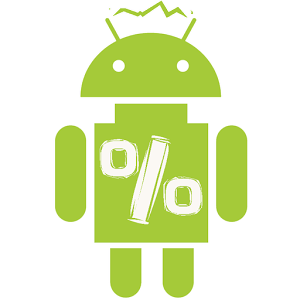
1. Калібрування батареї на Андроїд через Root
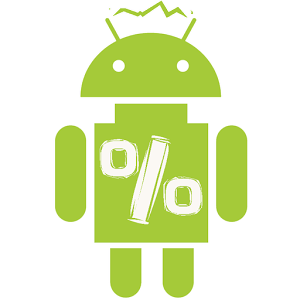 Програма для калібрування батареї на Андроїд Battery Calibration», Зробить все автоматично, але для її роботи, потрібно мати повні щоправда адміністратор, рут. Програму потрібно завантажити та встановити на свій апарат. Воно універсальне та підходить на будь-який тип пристрою, що працює на платформі Android.
Програма для калібрування батареї на Андроїд Battery Calibration», Зробить все автоматично, але для її роботи, потрібно мати повні щоправда адміністратор, рут. Програму потрібно завантажити та встановити на свій апарат. Воно універсальне та підходить на будь-який тип пристрою, що працює на платформі Android.
Після встановлення та запуску відстежуємо інформацію на екрані: програма самостійно виконає всі необхідні маніпуляції та повідомить про завершення процесу калібрування.
2. Калібрування батареї на Андроїді вручну
Для цього знадобиться деяка кількість вільного часу та ваше бажання продовжити час роботи батареї на Андроїді.
Покроково наші дії:
- Виробляємо зарядку свого апарата у включеному стані протягом восьми годин, попередньо розрядивши його до 0%.
- Вимикаємо повністю пристрій та заряджаємо ще дві години.
- Відключаємо смартфон від мережі та вмикаємо на дві хвилини, після чого вимикаємо та ставимо на зарядку ще на одну годину.
Власне складного нічого немає, але витрачений час того вартий: ці маніпуляції дозволять вам довгий час відчувати радість від тривалості заряду свого Андроїда.
Висновок
Рекомендується калібрувати, якщо з якоїсь причини на пристрої не відбувається стовідсоткова зарядка. Тому, перш ніж звалюватися на п'яту точку та поспішати в сервіс, щоб перепрошити свій девайс, спробуйте впоратися власними силами та відкалібрувати акумулятор самостійно. Шкоди для вашого гаджета точно ніякої не буде, а ось тримати заряд він стане значно довшим.
При виникненні будь-яких складнощів, ставте свої питання в коментарях, а ми спробуємо знайти для вас рішення.
Раніше в блозі вже публікувалася стаття про те. У цій статті йдеться про ще одну програму, що дозволяє досить точно оцінити ємність батареї пристроїв на Android. Результати тестів на точність вимірювань програми опубліковані у статті.
Ця програма вимірює ємність не так швидко, як Nova Battery Tester, Але в результаті результат виходить точніше, тому що накопичується та аналізується статистика розряду / заряду батареї в процесі експлуатації Android-пристрою. Програма не навантажує пристрій, щоб стежити за падінням напруги, як це робив Nova Battery Tester, а у фоновому режимі моніторить стан батареї та після кожного повного циклу розряду/заряду показує реальну ємність батареї та похибку вимірювань. Чим більше даних циклів перезаряджання Android-пристрою накопичено програмою, тим точніше дані.
Налаштування програми
Оскільки в основі розрахунку ємності лежить струм заряду акумулятора, програма "орієнтується" саме на цю інформацію. На жаль, не всі апарати надають такі дані, наприклад, телефони виробників Samsung, Motorola, Xiaomi, деякі HTC і LG не надають операційній системі інформацію про струм споживання, тому для таких пристроїв потрібне додаткове налаштування програми.
Основне настроювання
Під час першого запуску програми автоматично запуститься майстер налаштування. На другому етапі майстра вкажіть спосіб визначення струму - "Автоматично". Для пристроїв, які не надають інформацію про струм системи Android, виберіть пункт "Оціночний".
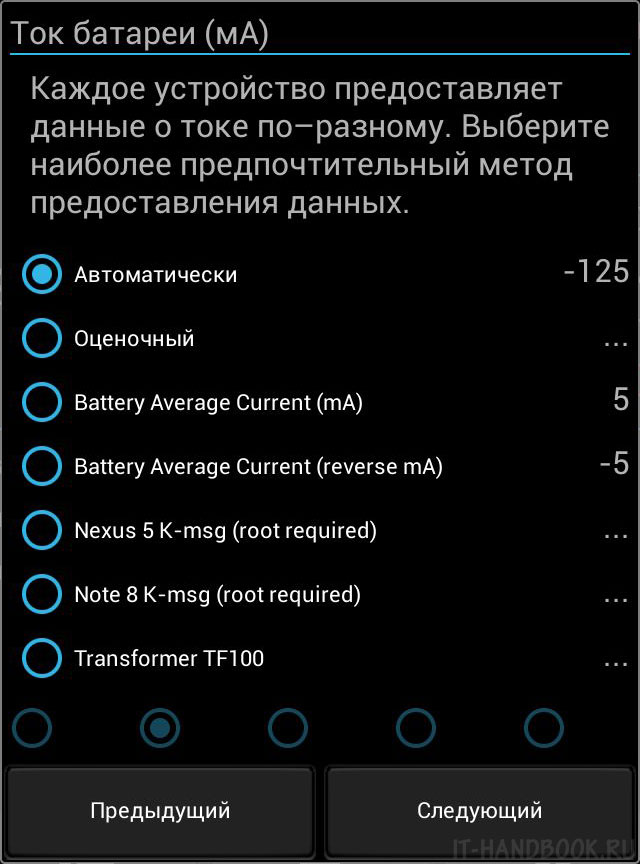
На третьому кроці вкажіть ємність батареї, заявлену виробником (у нашому прикладі 1750 mAh).
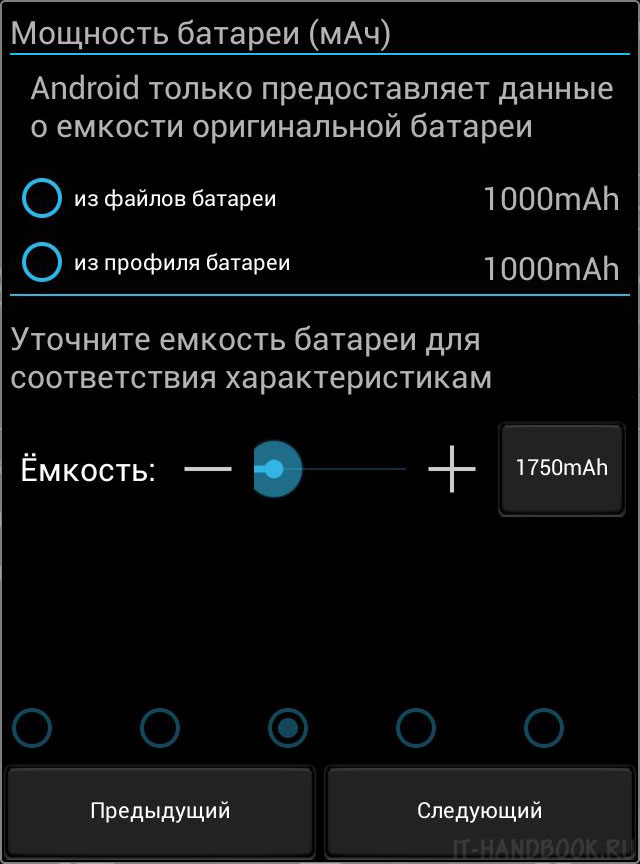
На четвертому кроці виберіть частоту запиту даних програмою. Для точної оцінки бажано вибрати, щоб дані записувалися якнайчастіше, але з іншого боку це споживає більше енергії. Самий оптимальний варіант— "За замовчуванням", оскільки дані фіксуються лише в ті моменти, коли апаратна частина пристрою надає оновлені дані про заряд батареї в системі Android. Також для більшої точності можна вибрати варіант "кожну хвилину під час заряджання".
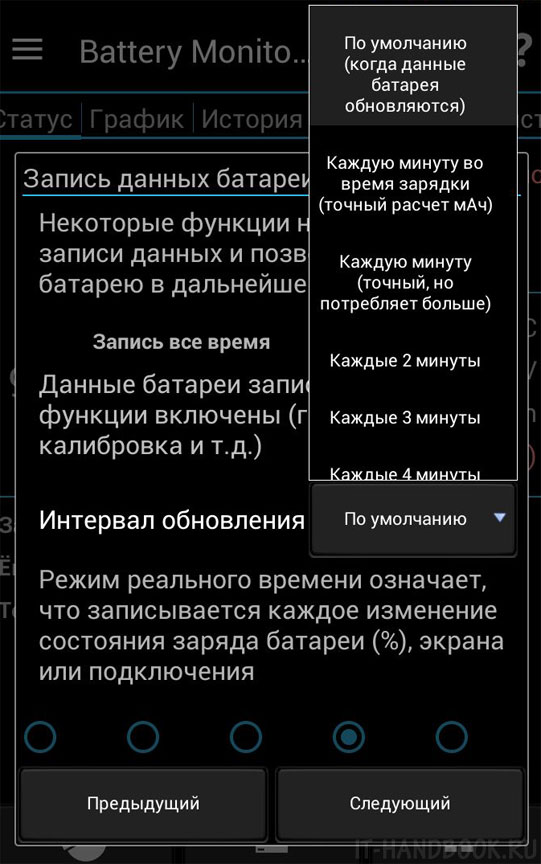
На останньому кроцідля зручності сприйняття інформації увімкніть функцію "Показати ма в історії".
![]()
Додаткове налаштування для пристроїв, які не надають інформації про струм
У програмі перейдіть на вкладку "Калібрування", якщо автоматично з'явиться наступне вікно, отже ваш телефон або планшет не надає інформацію про струм споживання системі Android.
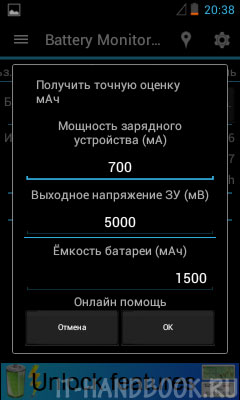
У такому разі Вам необхідно зробити додаткове налаштування. Знайдіть на корпусі зарядного пристрою до вашого Android-апарату інформацію про вихідну напругу та струм, а також на корпусі акумулятора заявлену виробником ємність батареї в мАч (англ. mAh) і вкажіть ці дані у спливаючому вікні "Отримати точну оцінку мАч" на вкладці "Калібр ".

Як приклад, на малюнку вище показано зарядний пристрій телефону Samsung. Видно, що вихідна напруга становить 5 (5000 мВ), а струм - 0,7 А (700 мА). Заявлена на корпусі батареї ємність становить 1500 мАг.
На цьому налаштування програми завершено. У міру зростання кількості перезарядок пристрою накопичуватиметься статистика використання і розраховуватиметься справжня ємність батареї. Для точної оцінки бажано не користуватися гаджетом під час зарядки. Результати розрахунків ємності батареї можна переглянути на вкладках "Калібрування" та "Порівняти".
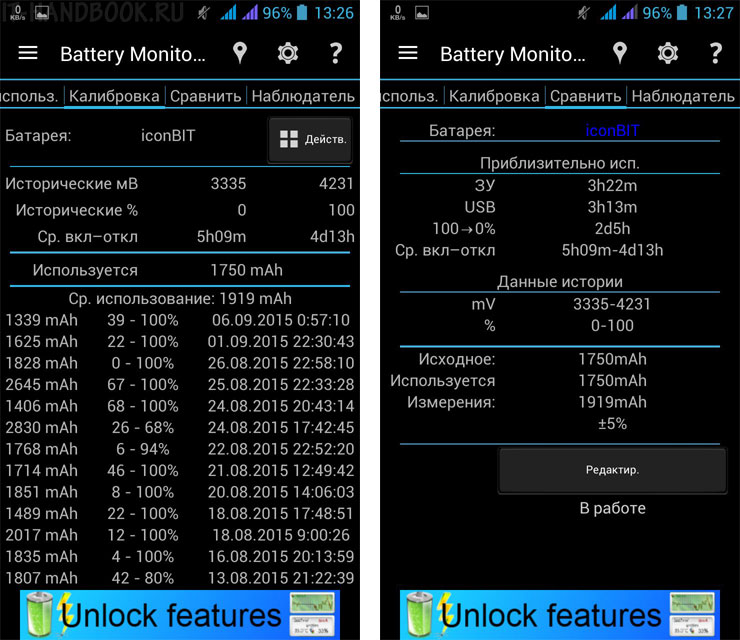
Для першого телефону в нашому прикладі, що надає інформацію про струм, заявлена виробником ємність батареї (1750 мАч) вийшла навіть меншою за реальну (майже за місяць експлуатації виміряна додатком ємність склала 1919 мАч), тобто виробник чесно вказав характеристики акумулятора.
Для другого телефону з батареєю 1500 мАг, що не надає інформацію про струм, виміряна ємність склала 793 мАг, але це нормально, тому що телефону більше 3-х років і у нього помірне зношування акумулятора.
Що робити, якщо не вистачає заряду батареї на вашому пристрої? Питання важливе і потрібне, давайте розберемося.
Причин, через які батарея швидко розряджається, може бути багато. Але найпоширеніших лише дві. Перше - ваша операційна система неправильно розрахувала витрати енергії і "запам'ятала" цей неправильний результат і друга причина - ваш акумулятор справді більше непридатний для використання.
Важливо!
Всі професіонали рекомендують перед будь-якими операціями з мобільними пристроямиточно визначити причину виникнення та тип проблеми. Адже якщо почати діяти неправильно, можна зробити ще гірше. У нашому випадку, якщо пристрій вимикається раніше повної розрядкибатареї або час автономної роботи знизилося приблизно вдвічі, то потрібно робити калібрування.
Спосіб №1
Для початку, обов'язково, необхідно дізнатися точну ємність акумулятора вашого пристрою, аж до десятих. Для цього почитайте характеристики вашого телефону в інтернеті або як найпростіший спосіб - гляньте безпосередньо на саму батарею, як правило, на ній вказана точна ємність. Далі необхідно встановити програму, яка стежитиме за батареєю вашого пристрою і паралельно калібрувати витрати енергії і такою програмою є CurrentWidget: Battery Monitor.
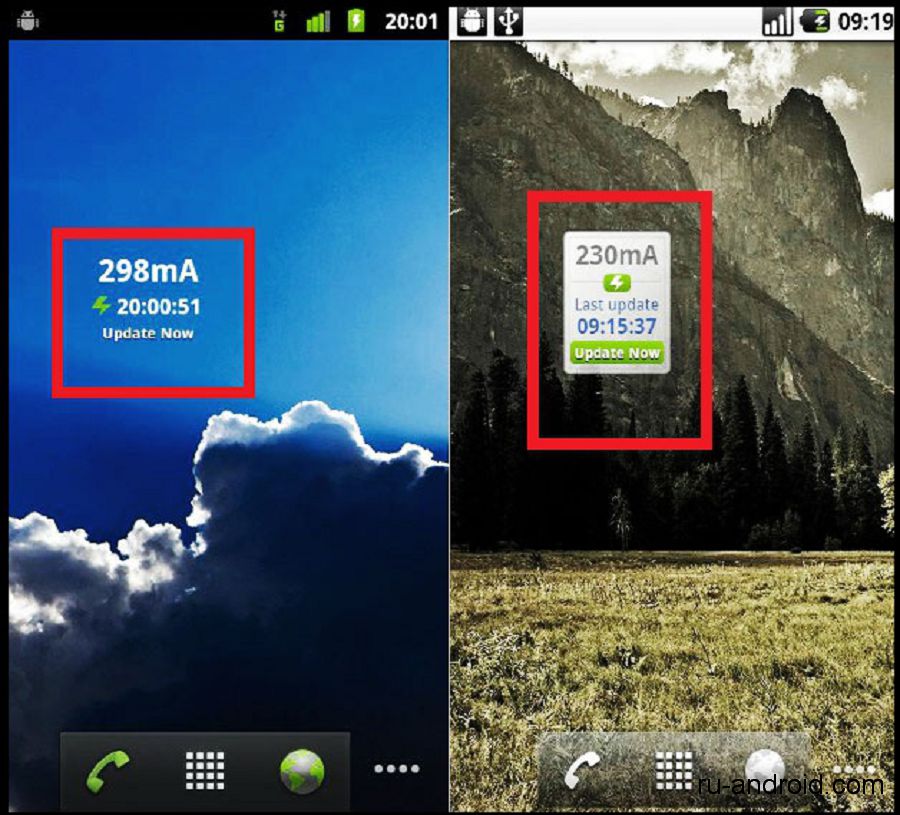
Завантажити її можна абсолютно безкоштовно на Google PlayМаркет. Як ви вже могли здогадатися по скріншотах вище, після установки на вашому пристрої з'явиться віджет, який буде інформувати вас про стан акумулятора і про час автономної роботи, що залишився, що однозначно є зручною функцією.
Але для правильного калібрування або налаштування, якщо хочете, необхідно після досягнення максимального значення міліампер перезавантажити пристрій. Тоді наше нещодавно встановлений додатокзможе вже при включенні відкалібрувати батарею та збільшити час роботи. Якщо ж з першого разу не вийшло, то спробуйте п'ять разів повністю зарядити-розрядити (аж до вимкнення) ваш пристрій, це має допомогти обнулити витрати енергії та записати нові показання.
Спосіб №2
Для цього методу на пристрої повинні бути отримані якщо у вас їх немає, то цей метод точно не для вас. Правду кажучи, отримання цих прав не дуже приємний процес, та й влазити «незрозуміло куди» мало хто хоче, тим більше, якщо мають дорогі флагманські пристрої. Але будемо вважати, що у всіх, хто це читає, root – права отримані і пристрій працює стабільно (не враховуючи проблем з батареєю).
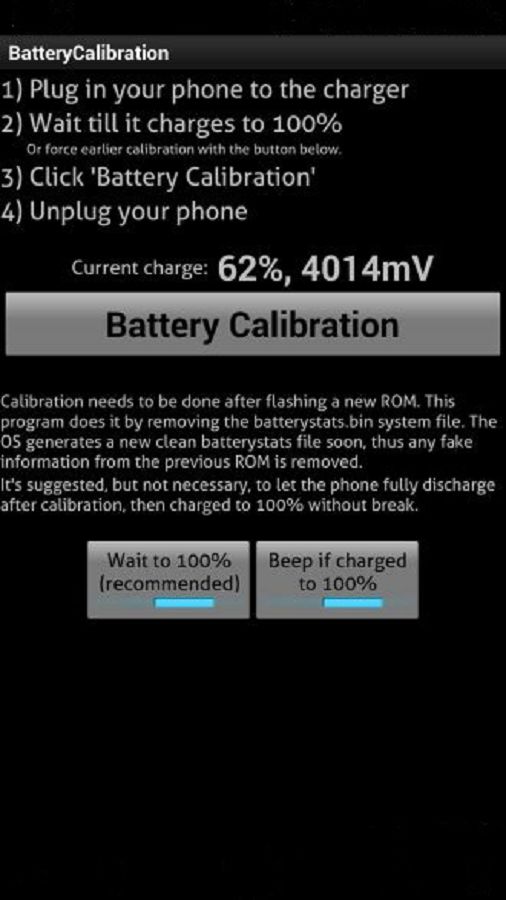
Встановили? Чудово, запускаємо програму та підключаємо телефон або планшет до зарядного пристроюі чекаємо, поки батарея не зарядиться на 100% за програмою, причому саме програми, швидше за все, показання стандартного покажчика рівня заряду батареї і показання Battery Calibration будуть відрізнятися. Коли акумулятор повністю зарядиться, натисніть кнопку «Калібрування батареї» та дочекайтеся завершення роботи програми. Тепер перезавантажте пристрій та насолоджуйтесь довгою автономною роботоювашого улюбленого девайсу.
Що ж, ми розглянули основні способи реанімації акумуляторної батареї на будь-якому пристрої під керування операційною системи Android, і я сподіваюся, що ця стаття допомогла вам реанімувати свій пристрій і підвищити його автономності. Бажаю всім удачі!
Проблеми з акумулятором входять до найбільших проблем для користувачів смартфонів, і саме через це ми пропонуємо безліч корисних пораддля вирішення проблем, пов'язаних із розрядженням акумулятора. Якщо ви помітили, що продуктивність та час роботи вашої батареї зменшилися, то, ймовірно, настав час зробити калібрування акумулятора. Отже, сьогодні ми розглянемо, що таке калібрування, як дізнатися, що треба його зробити і яким чином, з root-правами або без них.
Вміст статті
Як мені дізнатися, що з моїм акумулятором виникла проблема?
Перш за все, з'ясуйте, чому зменшилася продуктивність вашого акумулятора: вся справа в самій батареї або калібрування ОС Android? Ми говоритимемо про калібрування далі, але спочатку ви повинні перевірити акумулятор на наявність пошкодження.
Якщо телефон має знімну кришку акумулятора, вимкніть телефон, зніміть кришку та обстежте батарею. Шукайте опуклості, витік електроліту або здуття. На представленому фото можна побачити здутий акумулятор і його підняту незнімну задню кришку. На телефонах без знімної батареї треба обов'язково звертати увагу на подібні речі, або на телефон, який не лежить рівно на столі.

Якщо ви задоволені вашою батареєю (з'ясували, що з нею все гаразд), то можете перейти до наступних кроків. Якщо ви вважаєте, що з акумулятором щось не так (навіть після повторного калібрування), то в такому випадку ми рекомендуємо звернутися до ремонтної майстерні для обстеження фахівцем. Якщо з'ясуватися, що батарею потрібно замінити, придбайте або оригінальну, або аналогічну від іншого виробника. Економія на дешевих акумуляторах може призвести до головного болю в майбутньому.
Майте на увазі, що існує безліч інших речей, які можуть спричинити відмову акумулятора. Якщо ваш телефон не заряджається, можливо, є проблема із зарядним портом.
Якщо ви недавно оновили апаратне програмне забезпечення вашого телефону, то розрядка девайса в цьому випадку - звичайна справа, і вам напевно захочеться очистити розділ кеша вашого телефону.
Що означає зробити калібрування телефону?
В ОС Android є функція під назвою «Статус батареї», яка дозволяє дізнатися дані про ємність акумулятора (коли він заряджений або розряджений). Проблема в цьому випадку полягає в тому, що акумулятор починає працювати некоректно і внаслідок цього на дисплеї відображається неправильна інформація про нього. Це може призвести до того, що телефон може вимкнутись ще до значення "0 відсотків рівня заряду". Калібрування акумулятора потрібне для того, щоб ОС Android отримувала достовірні дані про батарею, тобто про реальний рівень заряду акумулятора.
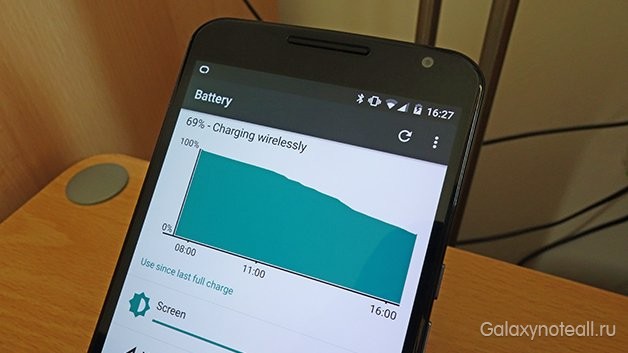
Важливо розуміти, що ви не зможете зробити калібрування по-справжньому, адже по суті акумулятор – це просто резервуар, який накопичує заряд енергії і витрачає його. Однак, літій-іонні акумулятори включають спеціальну друковану плату, яка є захистом від вибуху або глибокого розряду.
Міфи про телефонні акумулятори
Літій-іонні акумулятори не мають «ефекту пам'яті», тому від вас не потрібно багато чого, щоб змусити їх працювати як треба. Проблема полягає в тому, що саме ОС Android зчитує і відображає інформацію про поточну ємність батареї, а не про саму батарею.
Те ж саме стосується міфу про те, що якщо видалити файл batterystats.bin, то відбудеться калібрування акумулятора.

Зазначимо, що цей файл (принаймні на багатьох пристроях) просто містить інформацію про те, що витрачає заряд батареї, коли вона не заряджається. Цей файл також оновлюється кожного разу, коли акумулятор заряджено більше 80 відсотків і потім був відключений від живлення.
Файл batterystats.bin містить інформацію, яку ви бачите, так би мовити, у покращеному вигляді в розділі «Акумулятор» вашого телефону: ця ОС Android відображає та зберігає дані про використання акумулятора від однієї зарядки до наступної. Коли ми говоримо про калібрування батареї, ми маємо на увазі лічильник заряду у відсотках, який став працювати некоректно і який необхідно налагодити.
Калібрування акумулятора Android-пристрою без root-прав
Колишній принцип «повна зарядка та розрядка» є одним із самих простих способів, щоб зробити калібрування вашого акумулятора. Раніше ми попереджали вас про проблеми з низьким вольтажем у літієвих акумуляторах та негативний вплив повного розряду батареї на термін її служби. Але якщо ваш акумулятор завдає вам серйозних проблем, то тоді варто піти на ризик.

- Повністю розрядіть ваш телефон (поки він не вимкнеться сам).
- Знову увімкніть його та зачекайте, поки він не вимкнеться знову.
- Тепер потрібно розрядити акумулятор до 0, щоб телефон вимкнувся.
- Ще раз повністю зарядіть акумулятор без переривання процесу заряджання, після чого потрібно перезавантажити індикатор заряджання ОС Android.
Пам'ятайте, що цей процес не рекомендується часто повторювати. Навіть якщо ваша батарея настільки «дохла», що не здатна активувати телефон, в ній все ще є достатньо енергії, щоб не виникла шкода для ОС. Знову нагадуємо, що вищезазначені дії можна виконувати не частіше ніж раз на три місяці. Якщо це робити частіше, то у вас може виникнути більше проблем.
Також майте на увазі, що повний розряд акумулятора дуже шкідливий для нього, а спроби зарядити батарею надміру також погано відбиваються на ній. Приємна новина: заряджання акумулятора автоматично припиняється при досягненні певного безпечного рівня, і в самій батареї завжди залишається невеликий заряд, навіть якщо телефон не вмикається. Загалом, виконуйте процес глибокої зарядки тільки тоді, коли це дійсно необхідно, оскільки він негативно позначається на терміні служби акумулятора.
Калібрування акумулятора Android-пристрою з root-правами
Чесно кажучи, ми не дуже впевнені в тому, що видалення файлу batterystats.bin має якийсь значний ефект щодо показань про рівень заряду, що залишився, але є користувачі, які запевняють, що цей спосіб працює. Так що в інтересах істини ми розповімо вам про цей спосіб (до речі, різні виробники використовують файл batterystats.bin для різних цілей). У цілому нині, цей процес практично той самий, що й зазначений вище, але з додаванням кроку з root-додатком.

- Повністю розрядіть телефон, щоб він сам вимкнувся.
- Увімкніть його знову, щоб він знову розрядився і вимкнувся.
- Підключіть телефон до зарядного пристрою без використання кнопки «Увімк.» і заряджайте його, доки LED-індикатор не покаже значення «100 відсотків заряду».
- Від'єднайте зарядний пристрій від телефону.
- Вимкніть телефон. Індикатор батареї, швидше за все, не покаже цифру «100 відсотків», тому знову підключіть девайс до зарядника і почекайте, поки на дисплеї не відобразиться «100 відсотків заряду».
- Від'єднайте зарядник від телефону та перезавантажте телефон. Якщо рівень заряду не покаже цифру «100», повторно підключіть телефон до зарядного пристрою та чекайте, доки не з'явиться цифра «100».
- Повторюйте наведені вище дії, доки на екрані не з'явиться піктограма «100», коли телефон увімкнено, коли він не підключений до зарядника.
- Тепер встановіть програму "Калібрування акумулятора" (Battery Calibratoin) і, перш ніж запустити, переконайтеся, що індикатор заряду показує позначку "100 відсотків", а потім зробіть перезапуск.
- Відразу ж запустіть програму і зробіть калібрування вашого акумулятора.
- Після того, як ви виконали калібрування батареї, розрядіть її до 0, щоб телефон сам вимкнувся.
- Повністю зарядіть акумулятор (без переривання процесу заряджання), потім необхідно скинути індикатор заряджання ОС Android.
От і все. Ви вже пробували насправді один із цих способів? Ви знаєте якийсь альтернативний спосібдля вирішення проблеми з акумулятором? Напишіть про це у коментарях.










